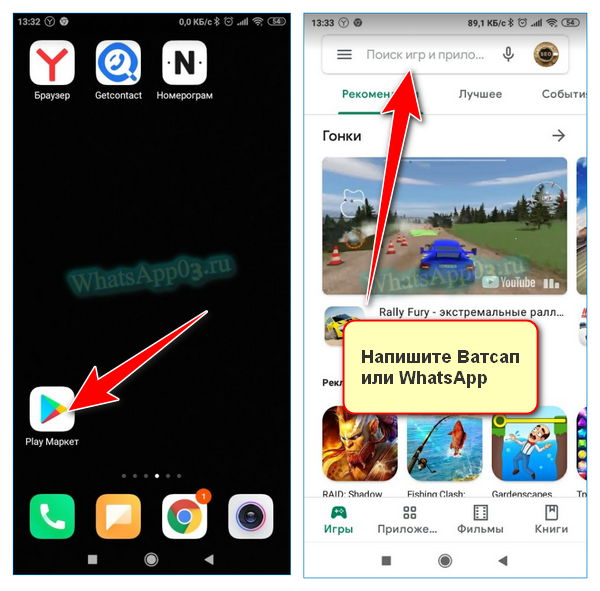- Как обновить Ватсап на Андроид и Айфон
- Зачем обновлять WhatsApp
- Как обновить Ватсап на Андроид
- Как проверить свою версию приложения
- Автообновление
- Обновление Whatsapp для iPhone
- Скачать и установить обновления для WhatsApp — все способы
- Зачем скачивать обновления WhatsApp
- Как обновить WhatsApp на смартфоне
- Вариант 1: смартфон с Android
- Вариант 2: Айфон
- Как обновить WhatsApp на компьютере
- Что будет, если не скачивать обновления
- Зачем обновлять WhatsApp и как это сделать
- Как обновить Ватсап через магазин приложений
- Как обновить Ватсап вручную
- При обновлении Ватсап возникает ошибка – что делать?
Как обновить Ватсап на Андроид и Айфон
Зачем обновлять WhatsApp
- Безопасность — в первую очередь обновления призваны обеспечить сохранность ваших данных. В случае если в коде найдена уязвимость разработчики стараются, как можно скорее, исправить ее и выпустить новую версию Ватсап с исправленным кодом, а ваша задача опередив злоумышленников скачать и установить ее.
Стабильность — не менее важной причиной установить новую версию является ошибки в работе. Если вы столкнулись с проблемами в работе мессенджера, стоит проверить с вою версию на актуальность.
Новые функции — не каждое обновление может похвастаться наличием нового функционала, но ни одно нововведение не может обойтись без загрузки новой версии.
Как обновить Ватсап на Андроид
- Чтобы обновить Ватсап для Андроид необходимо зайти в PlayMarket;
- В поиске набрать — WhatsApp, и нажать кнопку Обновить.

Как проверить свою версию приложения
- Зайдите в PlayMarket;
- Откройте меню слева;
- Выберете пункт «Мои приложения и игры»;
- Если напротив WhatsApp Messenger на кнопке написано Обновить, то ваша версия приложения устарела.


Автообновление
Чтобы всегда использовать свежую версию включите Автообновление по WiFi. Используя эту функцию вы не будете тратить мобильный интернет, скачивание будет происходить только при подключении к WiFI.

- Зайдите в PlayMarket -> Меню- > Настройки -> Автообновление приложений
- В открывшемся окне выберете один из трех пунктов;
- Оптимальным будет выбор — Только через WiFI.

Обновление Whatsapp для iPhone
Если у вас в правом верхнем углу у иконки App Store появился красный кружок с цифрой, как на скриншоте ниже, то одно из ваших приложений устарело.
- Зайдите в App Store;
- Перейдите на вкладку Обновления;
- Установите свежую версию мессенджера или сразу всех приложений.
Источник
Скачать и установить обновления для WhatsApp — все способы
Обновить Ватсап на смартфоне или компьютере можно бесплатно. Для загрузки новой версии потребуется соединение с интернетом и аккаунт во встроенном магазине App Store, Play Маркет. Разберемся, зачем скачивать обновления для WhatsApp, как обновить мессенджер до последней версии на разных устройствах.
Зачем скачивать обновления WhatsApp
Обновлять следует все установленные приложения, в том числе и мессенджер Ватсап. В новой версии исправлено большинство ошибок, добавлены новые опции. Нередко в обновленном Ватсапе можно встретить приятные изменения, например, появление полезных функций или новых смайликов.
Обновить мессенджер Ватсап можно бесплатно. Обычно сервис не требует участия пользователя, однако в отдельных случаях потребуется найти новую сборку через Плей Маркет или App Store.
Обратите внимание. Если Ватсап просит скачать обновления, не отказывайтесь от выполнения операции. В старой версии можно столкнуться с ошибками и неточностями, а некоторые опции просто не доступны.
Как обновить WhatsApp на смартфоне
Закачать обновления для Вацапа можно разными способами. После выполнения операции настройки и сохраненные чаты не сбиваются. Если в меню появилась новая опция, отобразится соответствующее уведомление.
Как можно обновлять WhatsApp:
- через встроенный магазин App Store или Play Маркет;
- путем переустановки мессенджера;
- автоматически (новый Вацап скачивается в фоновом режиме без участия пользователя).
Совет. Чтобы сэкономить мегабайты в мобильном интернете, переключитесь на сеть Wi-Fi.
Вариант 1: смартфон с Android
Разберемся, как обновить Ватсап на телефоне или планшете с Андроидом:
- Откройте магазин Плей Маркет.
- В строке для поиска приложений напишите Ватсап или WhatsApp.
- Откроется страничка с описанием сервиса, нажмите на клавишу обновления.
Важно. Если кнопки «Обновить» нет, значит, используется последняя версия WhatsApp.
Вот еще один способ, как поискать обновления для Ватсапа:
- Запустите Плей Маркет.
- Нажмите на клавишу с полосками слева сверху.
- Тапните по параметру «Мои приложения и игры».
- Начнется автоматический поиск обновлений, если для Ватсапа есть обновления, они появятся в списке сверху.
- Тапните по клавише «Обновить», начнется автоматическая загрузка обновленной версии.
Чтобы настроить параметры загрузки новых сборок WhatsApp, нажмите на «Настройки» в меню магазина, затем выберите параметры автообновлений.
Как обновить Ватсап без Плей Маркета? Для этого выполните шаги:
- Удалите старую версию мессенджера, перетянув иконку с рабочего стола в корзину.
- Войдите на официальный портал WhatsApp по ссылке.
- Переключитесь в режим просмотра страниц для компьютеров.
- Тапните по разделу «Скачать».
- Выберите Android в разделе слева.
- Тапните по клавише «Скачать сейчас», начнется загрузка APK-файла.
Примечание. Если просматривать сайт Ватсапа в версии для мобильных устройств, при попытке скачивания автоматически открывается магазин Play Маркет. Загрузить файл APK можно только через режим просмотра для ПК или через браузер компьютера.
С официального сайта скачивается новая версия Ватсапа, обновлять ее не нужно. Такой вариант подойдет абонентам, у которых нет возможности зарегистрироваться в магазине Google. Для установки тапните по скачанному файлу и подтвердите действие.
Вариант 2: Айфон
Что делать, если Ватсап требует обновления на Айфоне? Есть два варианта:
- нажмите на красную точку около иконки WhatsApp на рабочем столе;
- перейдите в магазин AppStore, найдите Ватсап и кликните по кнопке загрузки новой версии.
Обычно скачивание новой сборки мессенджера на iPhone выполняется автоматически. Если этого не происходит, настроить опцию можно через меню с обновлениями приложений.
Как обновить WhatsApp на компьютере
Что делать, если мессенджер WhatsApp устарел на компьютере и некоторые опции не поддерживаются? К сожалению, кнопки для скачивания новой сборки в компьютерной версии нет, поэтому придется сначала удалить старый Ватсап, затем установить новый.
Инструкция, как обновить Ватсап на компьютере бесплатно, на примере Windows 10:
- Нажмите на меню «Пуск» и выберите раздел «Параметры».
- Войдите в раздел «Приложения».
- Найдите Ватсап и удалите его.
- Перейдите на официальный сайт мессенджера по ссылке.
- Выберите версию для Windows.
- После загрузки файла дважды тапните по нему, установка осуществится автоматически.
Далее остается войти в свой профиль с помощью сканирования QR-кода. Все сообщения и контакты загрузятся автоматически.
Внимание. Устареть WhatsApp может за несколько месяцев. Если при использовании мессенджера появляется сообщение об установке новой версии, просто удалите сервис и скачайте его снова.
Если нет желания устанавливать официальный клиент WhatsApp в память компьютера, используйте веб-версию через браузер. Обновлять онлайн-мессенджер не нужно.
Что будет, если не скачивать обновления
Как обновить WhatsApp теперь понятно. Загрузить новую версию можно бесплатно, изменения не коснутся сохраненных переписок и контактов. С какими проблемами можно столкнуться, если игнорировать обновления:
- частые зависания и вылеты;
- появление ошибок, а также уведомлений, что версия устарела;
- недавно добавленные опции будут недоступны;
- возникновение проблем при отправке файлов или при их получении.
В новых сборках WhatsApp нередко добавляются полезные опции, изменяются алгоритмы защиты чатов. Используйте последнюю версию мессенджера, чтобы получить доступ ко всем возможностям. Скачивание доступно бесплатно.
Источник
Зачем обновлять WhatsApp и как это сделать
С каждый обновлением мессенджер WhatsApp становится все лучше и совершеннее. В нем появляются новые опции, а также устраняются ошибки предыдущих версий. В результате приложение становится более удобным, надежным и стабильным.
Как правило, Ватсап обновляется автоматически. Однако с момента появления новой версии до автообновления может пройти много времени. Кроме того, в результате возникновения ошибки мессенджер может самостоятельно не обновиться. Поэтому время от времени нужно проверять обновления вручную.
Также проверить обновление необходимо в том случае, если приложение стало работать нестабильно, к примеру, выдает ошибку и закрывается. Еще один повод это сделать – вы заметили повышенный расход энергии приложением.
Как обновить Ватсап через магазин приложений
Обновить Ватсап проще всего при помощи Google Play или App Store, в зависимости от ОС. Процесс осуществляется в несколько простых шагов:
- Откройте Google Play или App Store на смартфоне.
- Наберите в поле поиска запрос WhatsApp и перейдите на страницу мессенджера.
- Если в вашем телефоне установлена не последняя версия мессенджера, возле значка Ватсап вы увидите кнопку Обновить. Коснитесь ее и дождитесь пока установится новая версия.
Как обновить Ватсап вручную
Если у вас телефон марки Honor или Huawei, на котором нет сервисов Google, обновить мессенджер можно вручную. Для этого нужно выполнить следующие действия:
- Перейдите на официальный сайт www.whatsapp.com.
- Зайдите в настройки вашего браузера и включите полную версию сайта (версия для ПК).
- Зайдите в раздел сайта Скачать и тапните по картинке с изображением смартфона Android.
- На загрузившейся странице коснитесь зеленой кнопки Скачать.
- Подтвердите в смартфоне желание загрузить файл.
- Когда появится уведомление об успешной загрузке, коснитесь его и затем тапните по кнопке Обновить.
- Если система попросит предоставить разрешение на установку приложений из неизвестных источников, переведите ползунок в соответствующее положение и сохраните настройки.
- Еще раз тапните по кнопке Обновить.
- Дождитесь окончания обновления.
При обновлении Ватсап возникает ошибка – что делать?
Иногда в процессе обновления возникает ошибка, в результате чего установить новую версию WhatsApp ни одним из вышеописанных методов не удается. Если возникла такая ситуациея, убедитесь, что на смартфоне имеется свободное пространство. Если хранилище заполнено «под завязку”, удалите ненужные файлы и приложения.
Если свободного места в памяти телефона достаточно, но приложение все равно не обновляется, мессенджер нужно удалить и затем снова установить. Процесс осуществляется в такой последовательности:
- Зайдите в Ватсап, откройте меню и коснитесь строчки Настройки.
- Зайдите в подразделЧаты и тапните по пункту Резервная копия чатов.
- Кликните по кнопке Резервное копирование , чтобы не потерять информацию в процессе переустановки приложения.
- Откройте настройки смартфона и зайдите в раздел Приложения.
- Перейдите в подменю Все приложения.
- Найдите среди списка строчку WhatsApp и тапните по ней.
- Коснитесь значка Удалить в виде мусорной корзины.
- Подтвердите удаление.
- Установите последнюю версию приложения любым из вышеописанных способов.
Источник